文章详情页
win8关闭nvidia显卡弹出自动更新提示的方法
浏览:21日期:2023-02-15 13:36:13
很多用户的电脑中使用的都是nvidia显卡,在win8系统中不知道大家有没有遇到这样的情况,我们的右下角经常会弹出徐亚更新nvidia显卡的提示信息,但实际上我们并不需要更新。这样的情况小编经常会遇到,因此在nvidia显卡的控制面板中找到了关闭提示的方法,但是由于还有用户不知道如何设置,因此今天小编就给大家将设置的方法整理出来了,希望可以帮助到大家哦!
 方法步骤:
方法步骤:1、打开电脑之后使用鼠标右键单击左下角的开始图标,然后在下图所示的选项中选中“控制面板”一栏
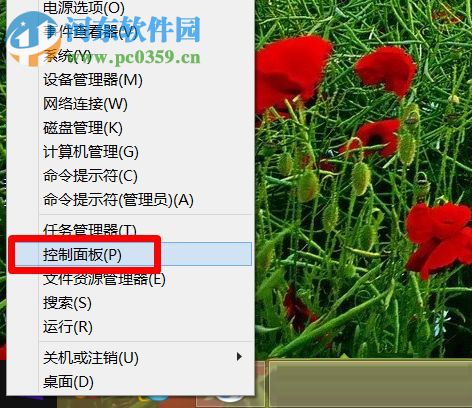
2、接着进入之后在右上角将查看方式设置为“小图标”或是“大图标”模式!修改显示模式之后找到面板中的“NVIDIA控制面板”程序,然后单击将它打开
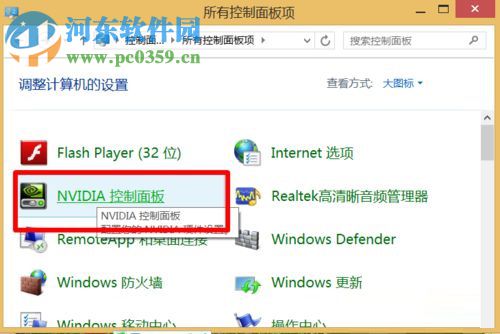
3、接着在弹出的控制面板界面左侧点击“管理3D设置”一栏,随后接着在右侧的窗口中单击“管理更新”一栏
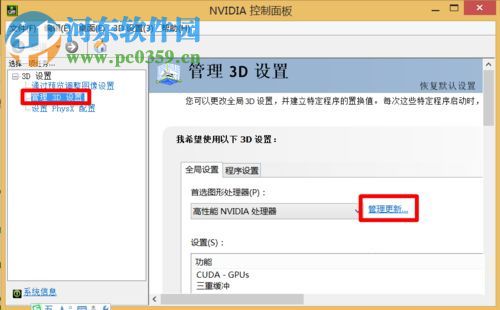
4、单击之后接着我们可以在更新界面中找到“首选项”选项卡,在这个选项卡中可以取消勾选“自动检查更新”的提示,将它取消之后使用“确定”按钮关闭设置界面!
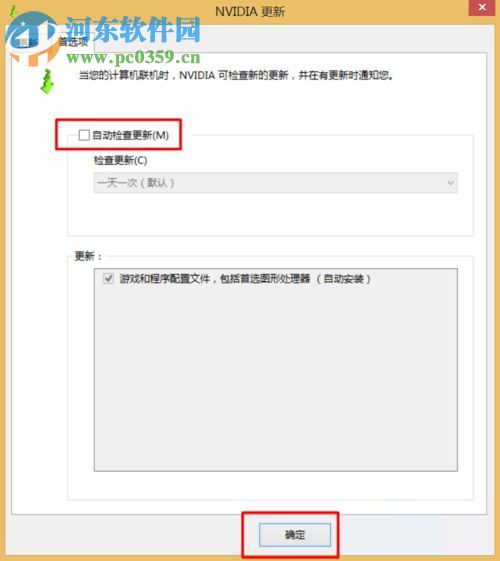
5、若是不想显示出显卡的图标,还可以在控制面板中使用鼠标点击“桌面”选项卡,将该选项卡下方的“显示通知托盘图标”取消勾选!
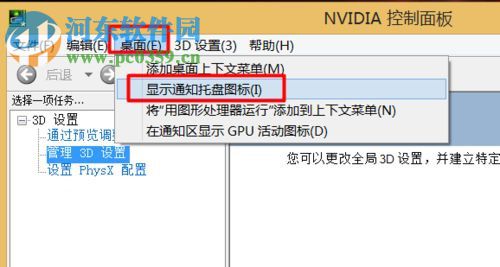
按照上面的方法来设置之后系统就不会再自动检测nvidia显卡是否需要更新了,大家也不用担心系统会自动在右下角显示显卡或是提示更新。需要设置的用户都可以按照这个教程设置一下哦!
相关文章:
1. Win10系统不能调整任务栏大小怎么办?Win10系统不能调整任务栏大小的解决方法2. 苹果 macOS 13.2 开发者预览版 Beta 2 发布3. 每次重启Win7系统后打印机都显示脱机该怎么办?4. Win11分辨率调到了推荐但还是有黑边的解决方法5. 基于 Ubuntu 的 elementary OS 7 版本发布 附官方下载6. Win7纯净版没有USB驱动怎么办?Win7系统没有USB驱动解决教程7. Win7系统如何自定义修改鼠标指针样式?8. Win8系统下connectify的使用教程9. Win10系统hyper-v与vmware不兼容怎么办?10. WinXP系统提示“Windows无法配置此无线连接”怎么办?
排行榜

 网公网安备
网公网安备